win10系统语言包如何添加 win10系统添加语言包的方法
更新时间:2023-02-02 18:24:27作者:qin
在我们购买电脑的时候,win10系统电脑里的语言系统会根据购买地区预安装,一般情况下安装的语言系统都是中文,但是有的同学们想要安装其他国家的语言包,但是却不知道如何操作,win10系统语言包如何添加?下面小编就给大家介绍一下win10系统添加语言包的方法,感兴趣的同学们快来看看。
具体方法如下:
1、首先需要点击“WIN+X”组合键选择“控制面板”选项;
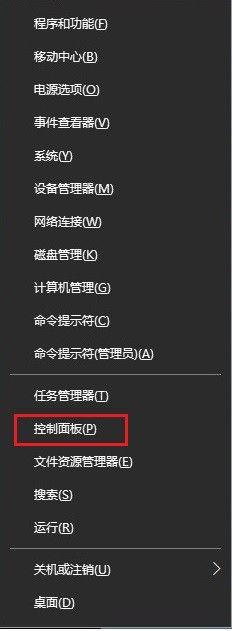
2、.在“控制面板”选项卡中选择“语言”菜单;
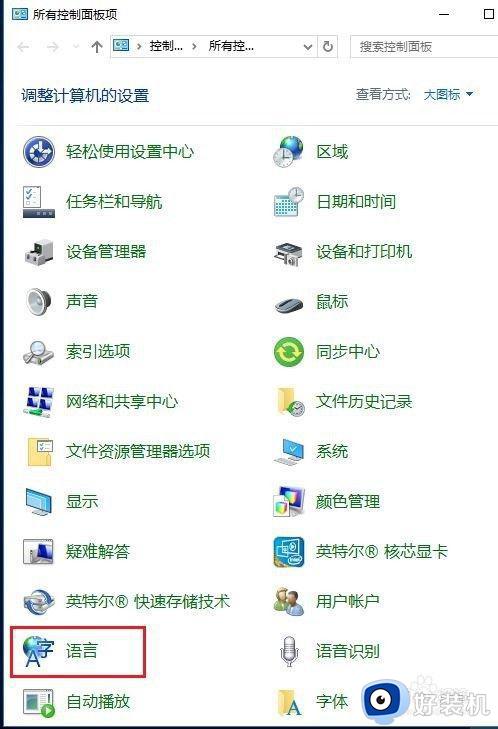
3、在“语言”菜单中选择“添加语言”选项;
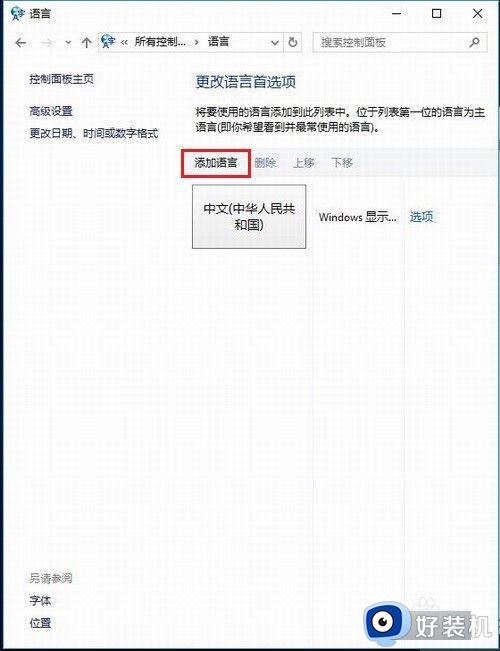
4、之后选择要添加的语言包,此处以繁体中文为例,选择“打开”;
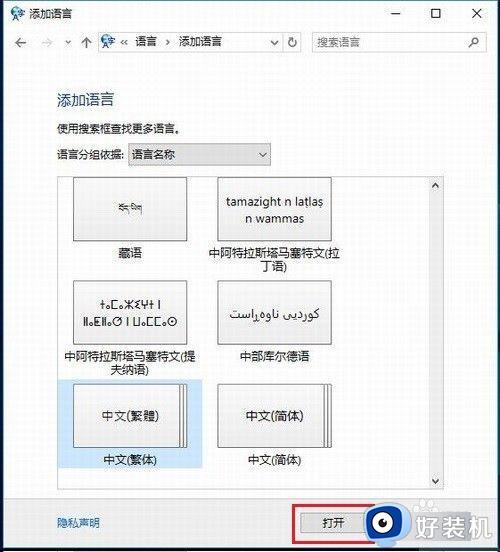
5、添加到列表中之后双击刚才添加的语言包;
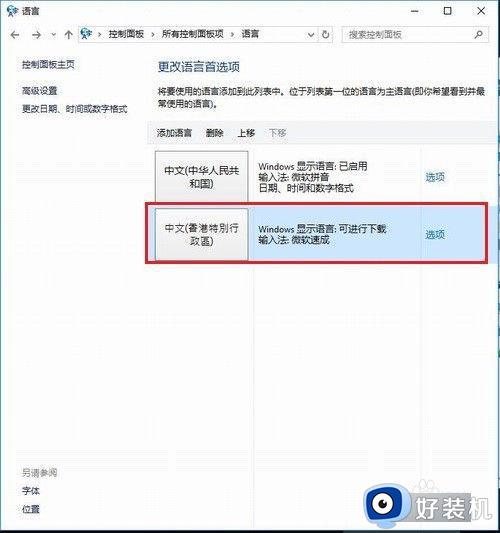
6、点击“下载并安装语言包”选项;
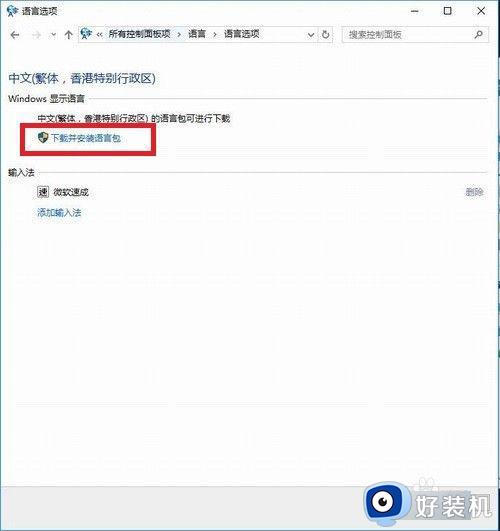
7、等待下载以及更新结束;
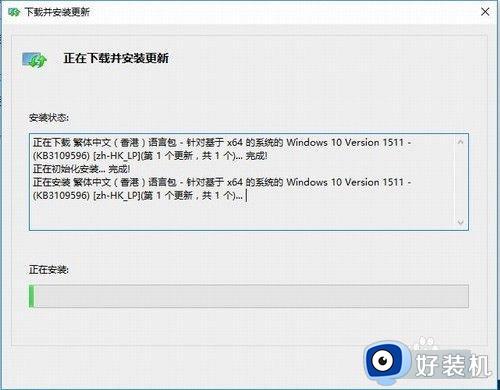
8、更新结束后会返回之前列表并提示安装成功,选择左侧“高级设置”选项卡
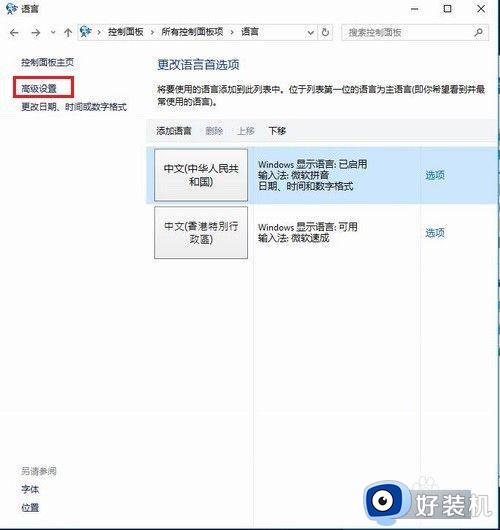
9、选择刚才下载安装好的语言后保存并注销就可以使用了。
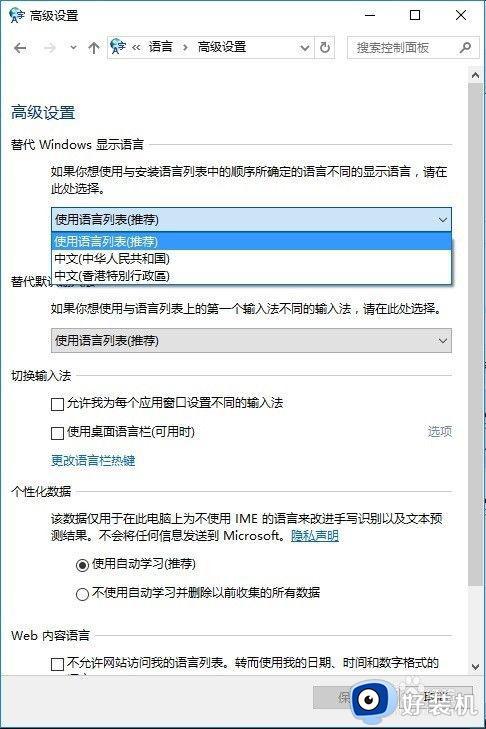
以上就是小编为您带来的关于win10系统添加语言包的方法的全部内容,跟着上面的步骤一步步来进行操作吧,想要更过多资讯请关注好装机。
win10系统语言包如何添加 win10系统添加语言包的方法相关教程
- win10系统如何添加语言包 win10系统添加语言包的方法
- Win10电脑如何添加新的语音包 win10安装新语言包的步骤
- win10系统添加语言包报错怎么办 win10系统添加语言包报错的解决方法
- win10添加语言包出现报错怎么回事 win10添加语言包出现报错解决方案
- win10添加语言提示错误代码“0x800F0950”如何解决
- win10添加语言的具体教程 win10怎么手动添加语言
- win10手动添加语言的方法 win10怎么自己添加语言
- win10添加系统语言的方法 win10怎么添加系统语言
- win10添加系统语言的方法 win10如何添加系统语言
- win10语言包怎么安装 Win10系统安装中文语言包的方法
- win10拼音打字没有预选框怎么办 win10微软拼音打字没有选字框修复方法
- win10你的电脑不能投影到其他屏幕怎么回事 win10电脑提示你的电脑不能投影到其他屏幕如何处理
- win10任务栏没反应怎么办 win10任务栏无响应如何修复
- win10频繁断网重启才能连上怎么回事?win10老是断网需重启如何解决
- win10批量卸载字体的步骤 win10如何批量卸载字体
- win10配置在哪里看 win10配置怎么看
win10教程推荐
- 1 win10亮度调节失效怎么办 win10亮度调节没有反应处理方法
- 2 win10屏幕分辨率被锁定了怎么解除 win10电脑屏幕分辨率被锁定解决方法
- 3 win10怎么看电脑配置和型号 电脑windows10在哪里看配置
- 4 win10内存16g可用8g怎么办 win10内存16g显示只有8g可用完美解决方法
- 5 win10的ipv4怎么设置地址 win10如何设置ipv4地址
- 6 苹果电脑双系统win10启动不了怎么办 苹果双系统进不去win10系统处理方法
- 7 win10更换系统盘如何设置 win10电脑怎么更换系统盘
- 8 win10输入法没了语言栏也消失了怎么回事 win10输入法语言栏不见了如何解决
- 9 win10资源管理器卡死无响应怎么办 win10资源管理器未响应死机处理方法
- 10 win10没有自带游戏怎么办 win10系统自带游戏隐藏了的解决办法
